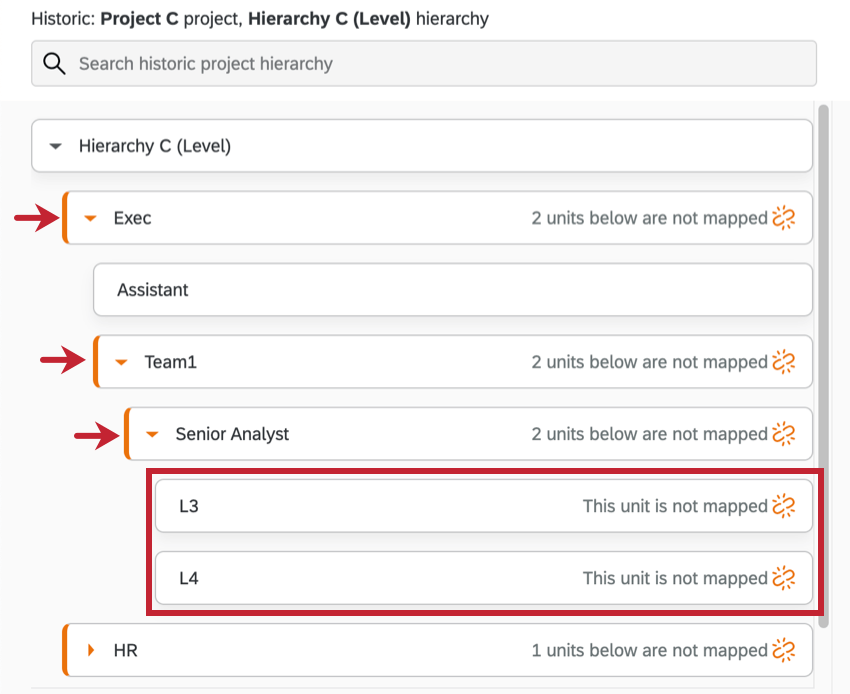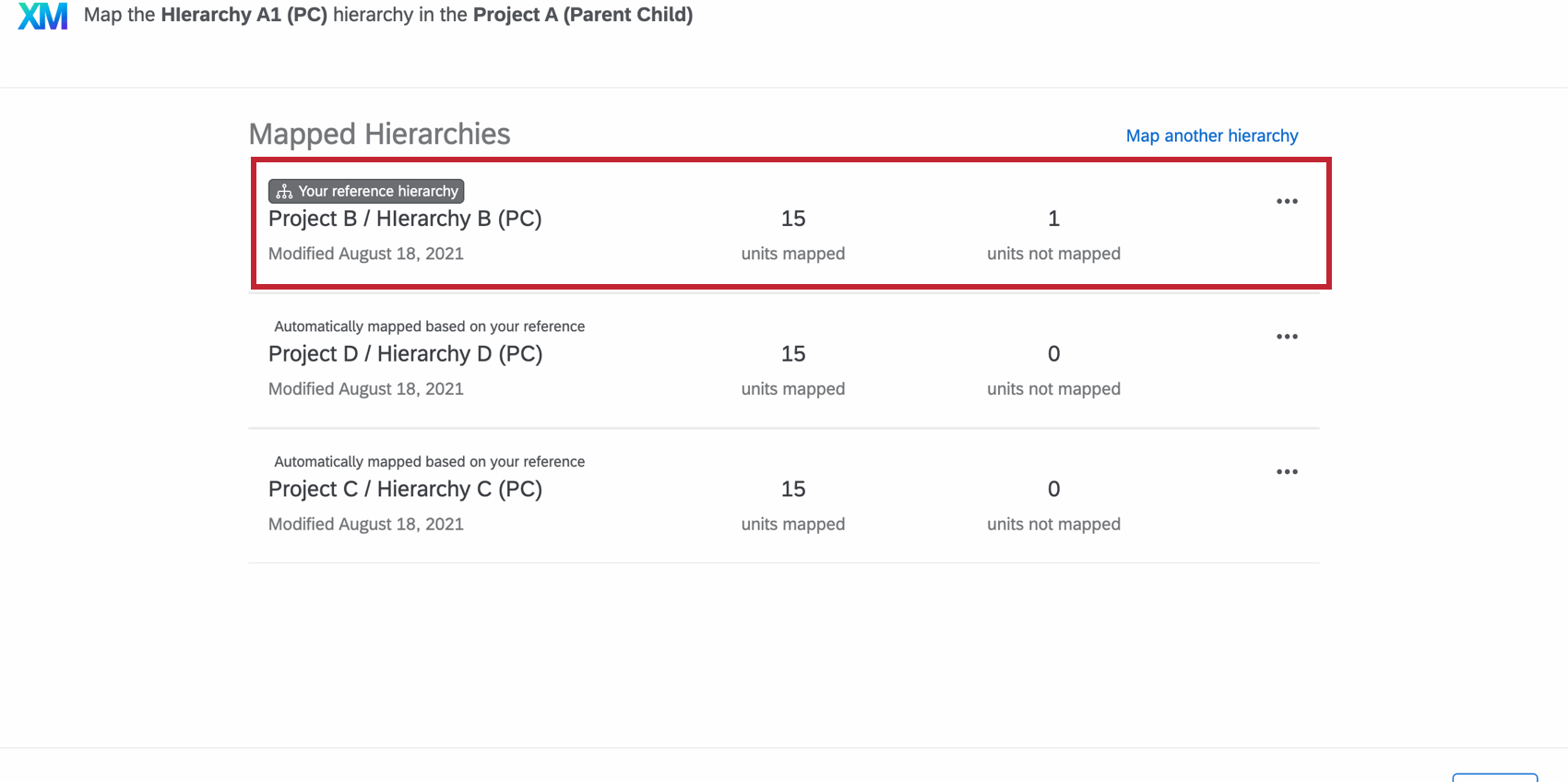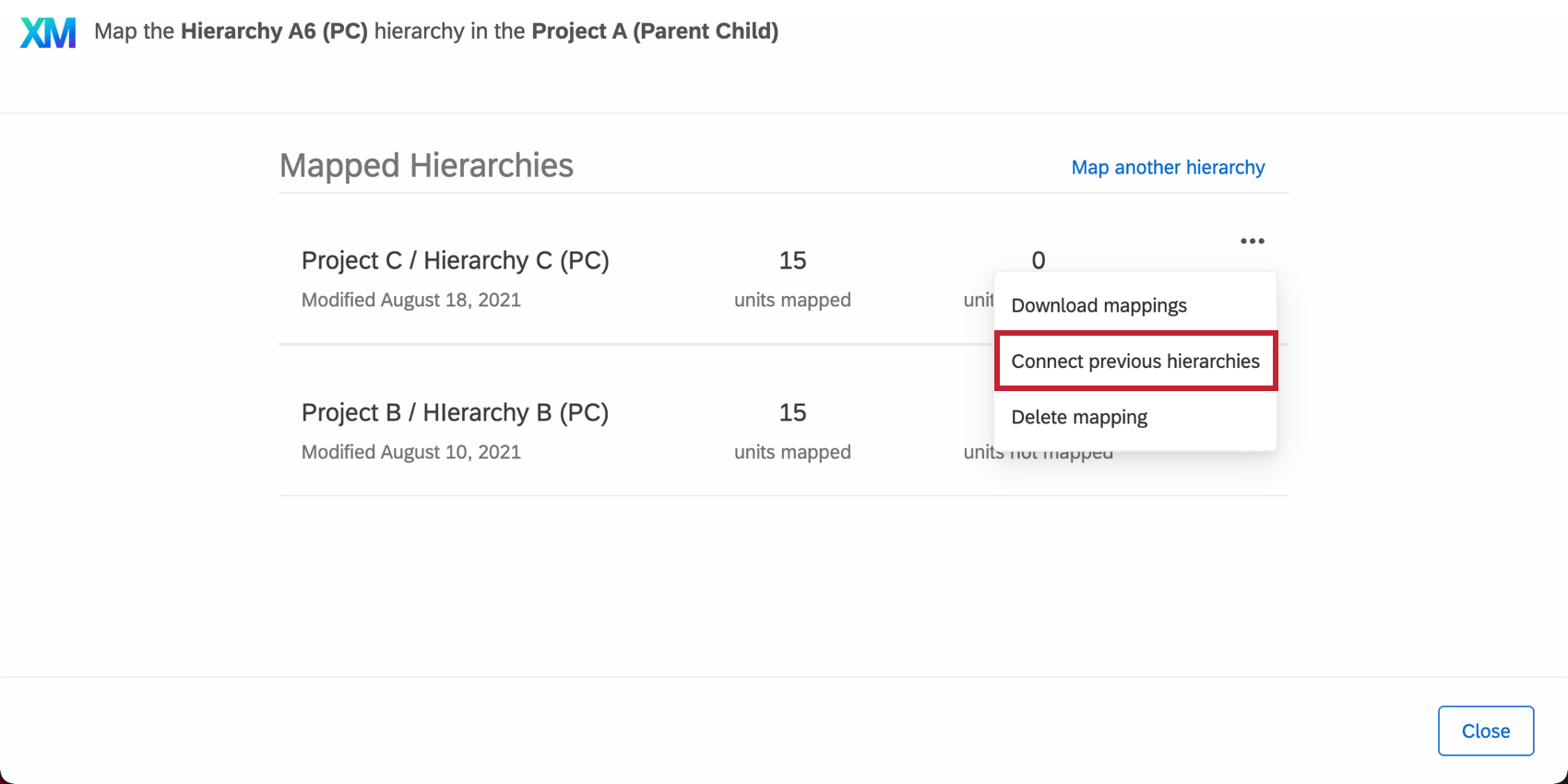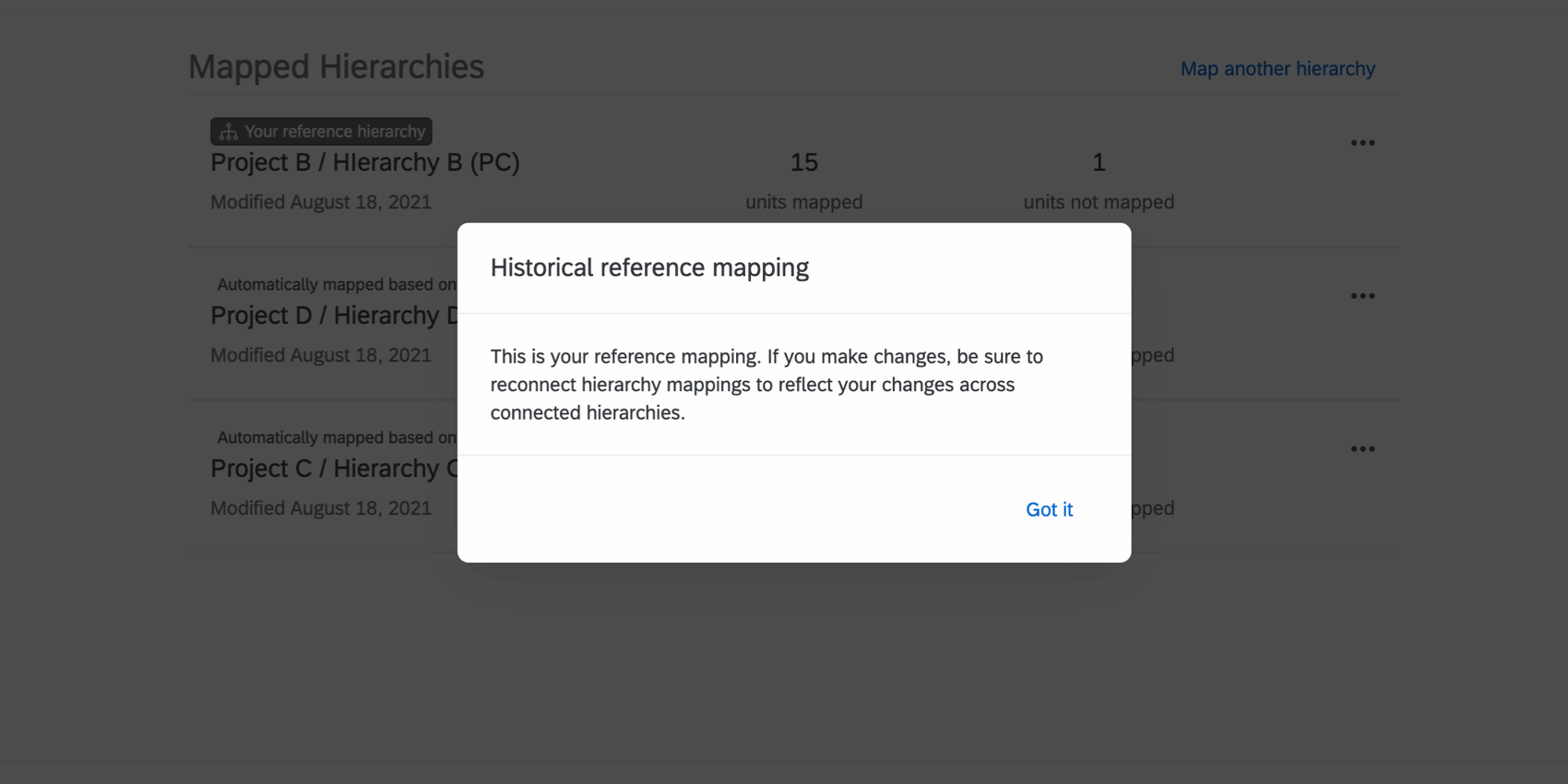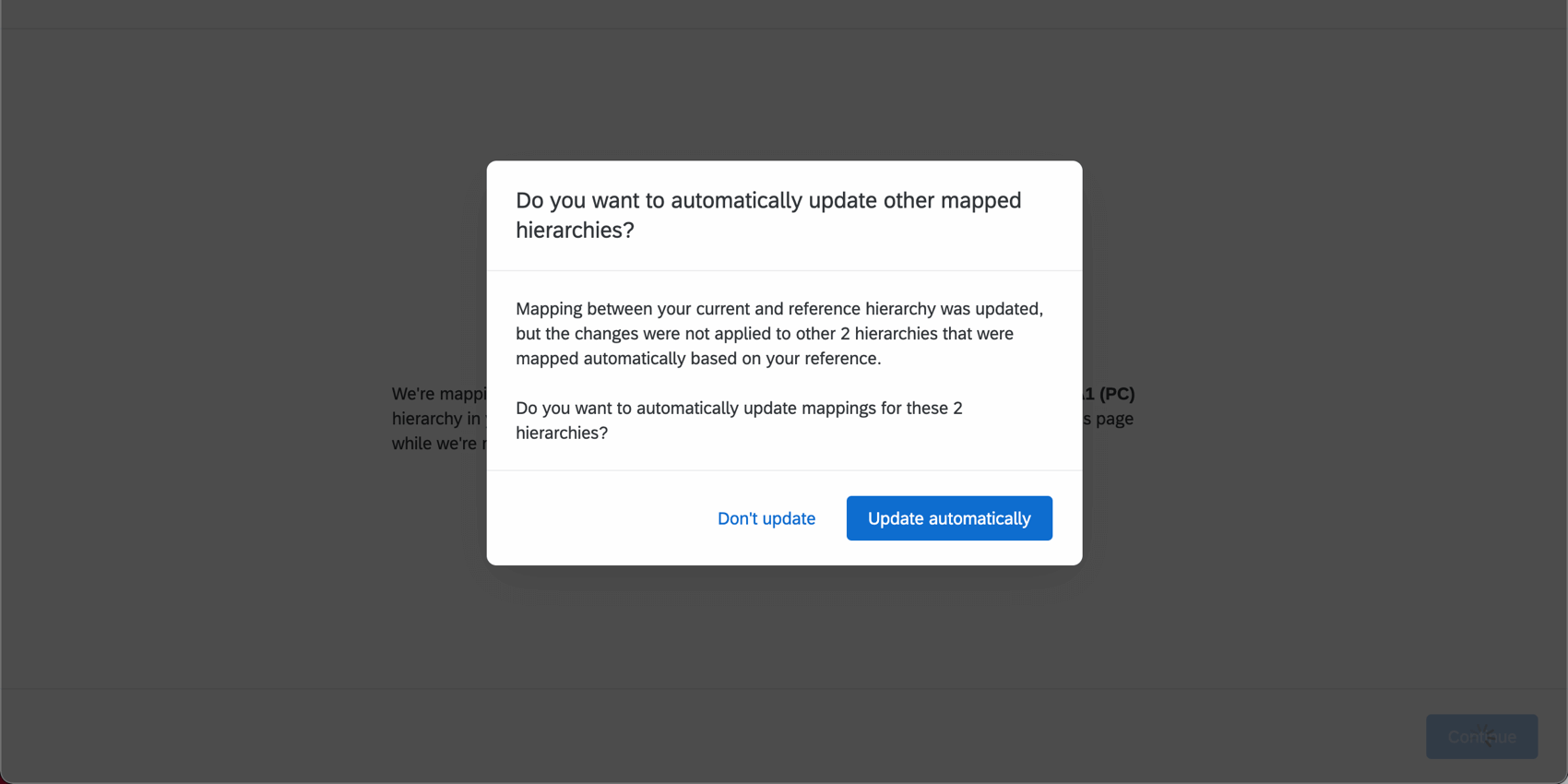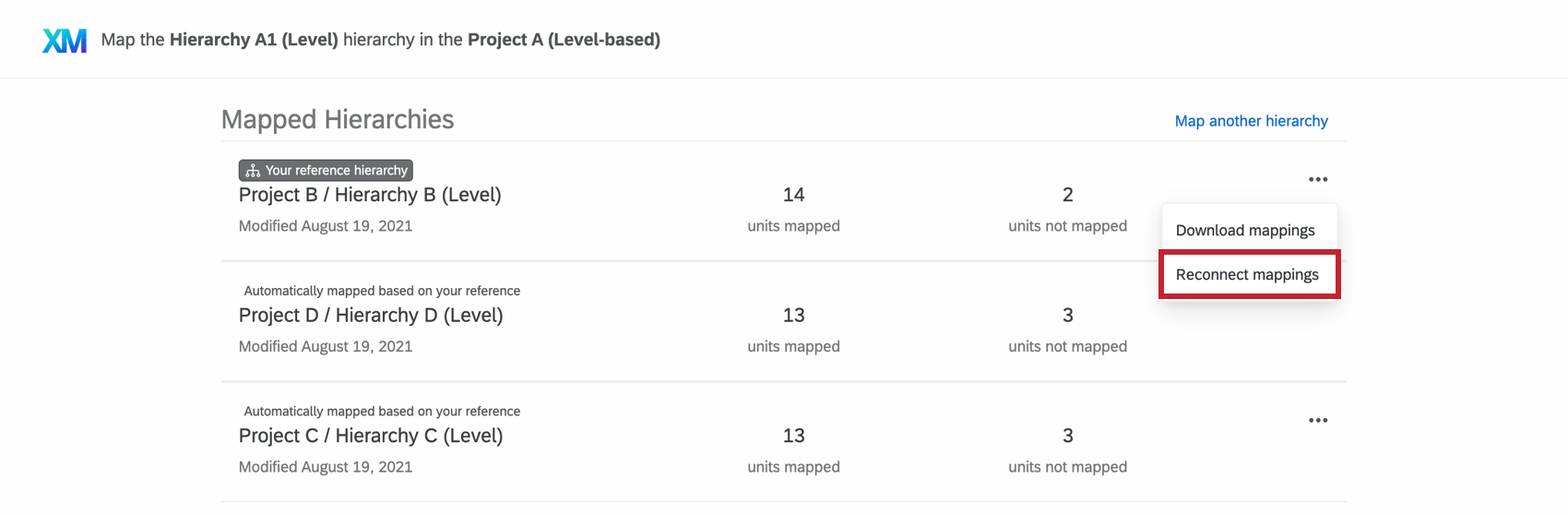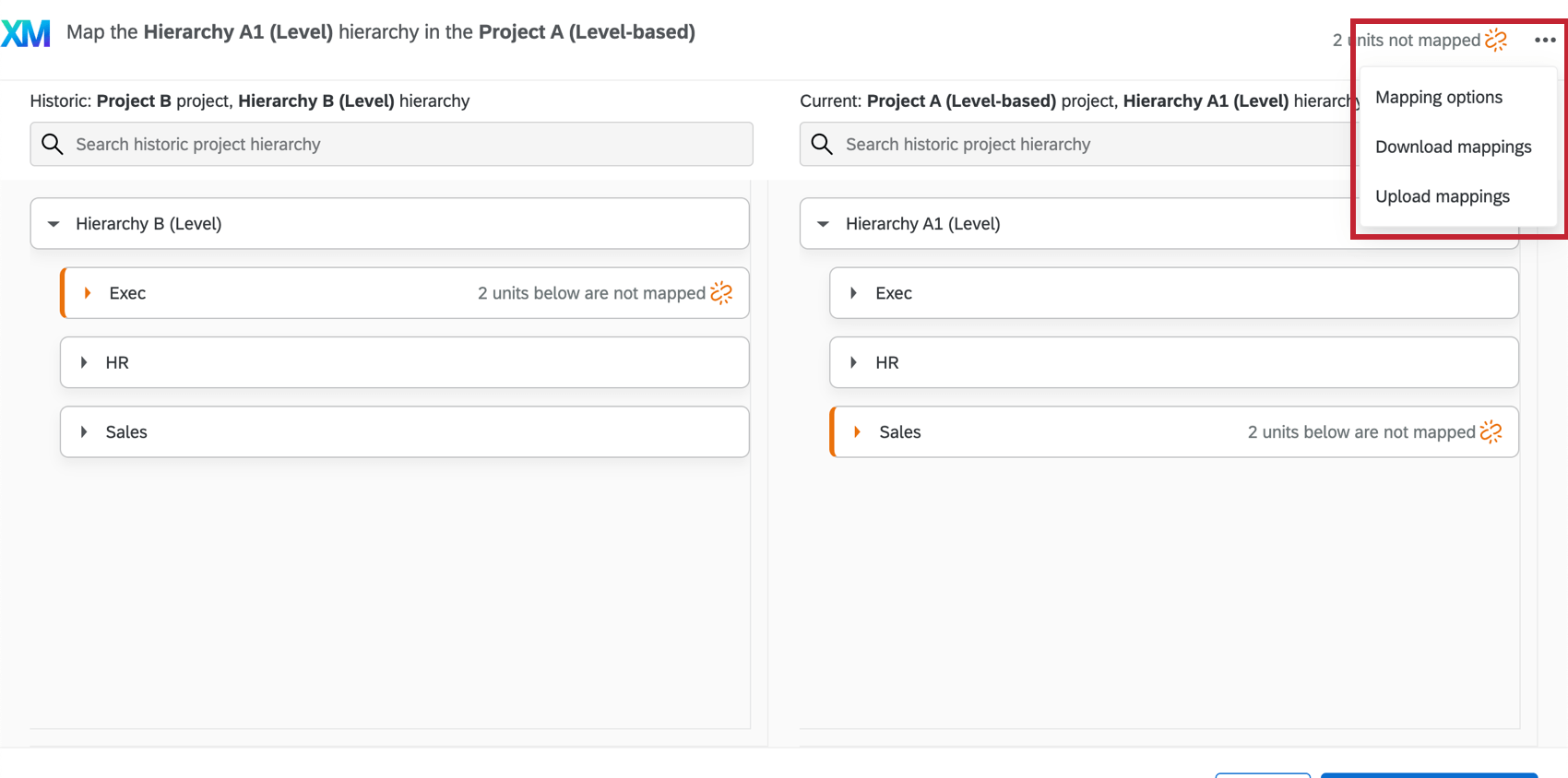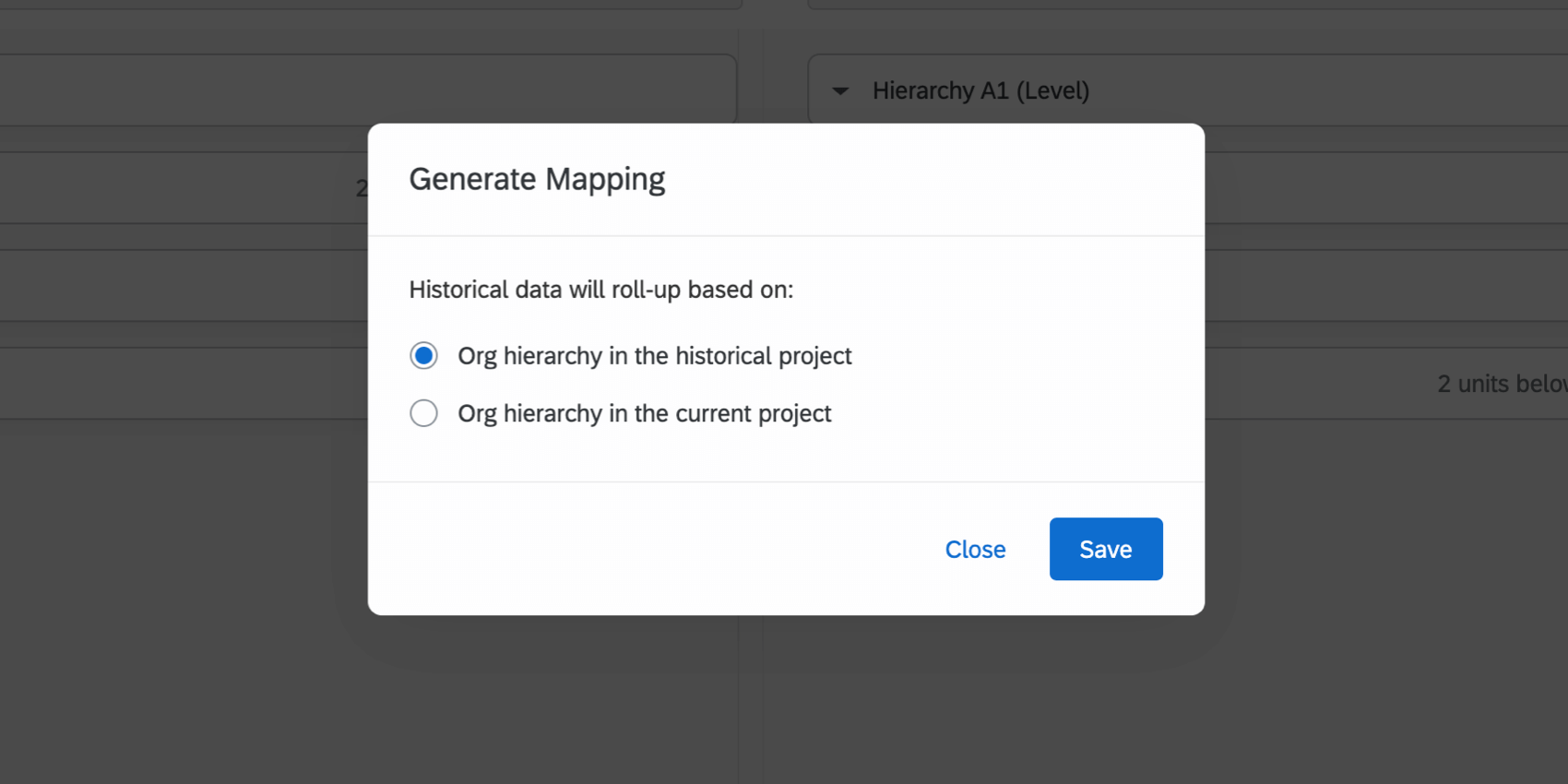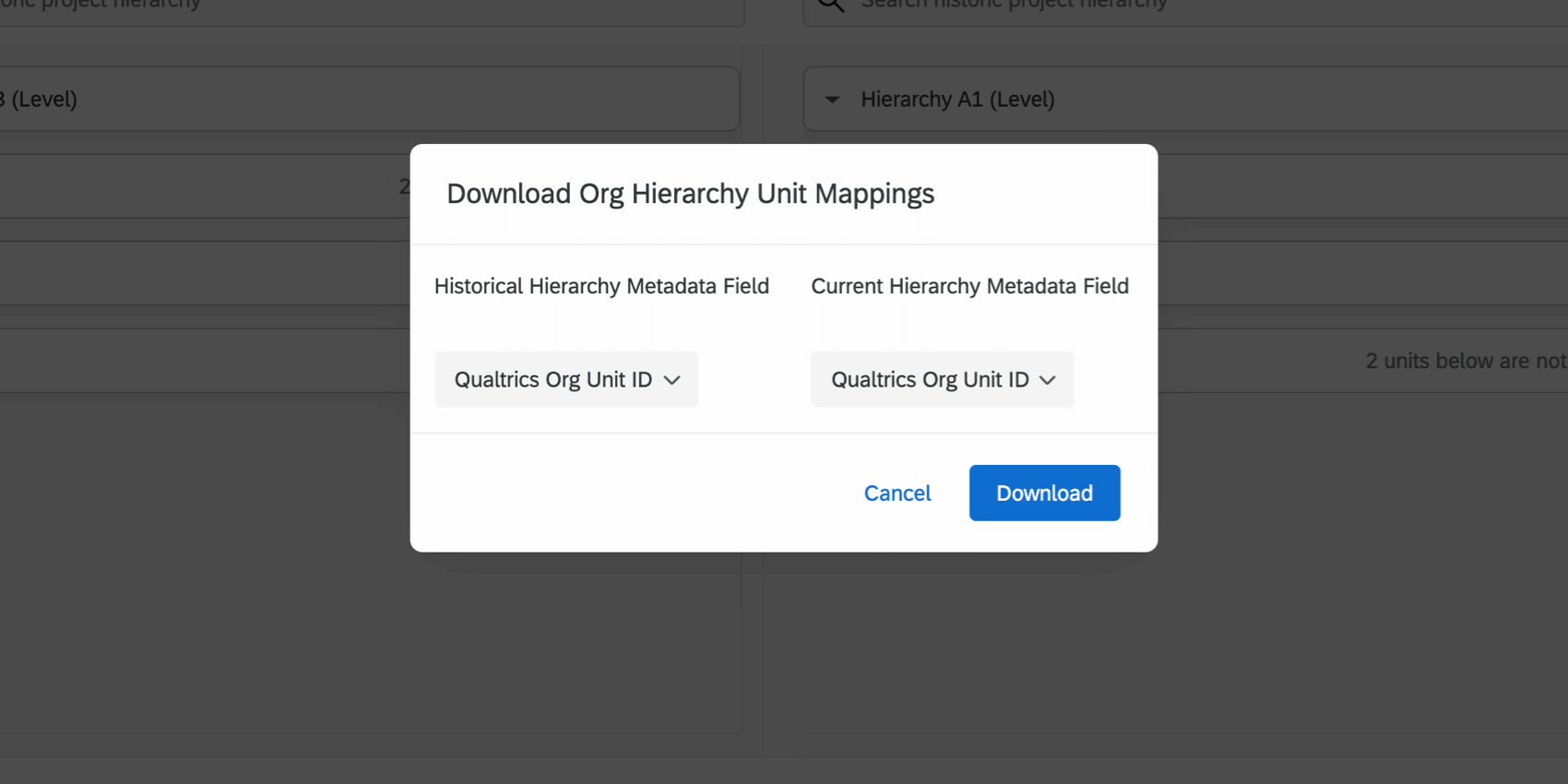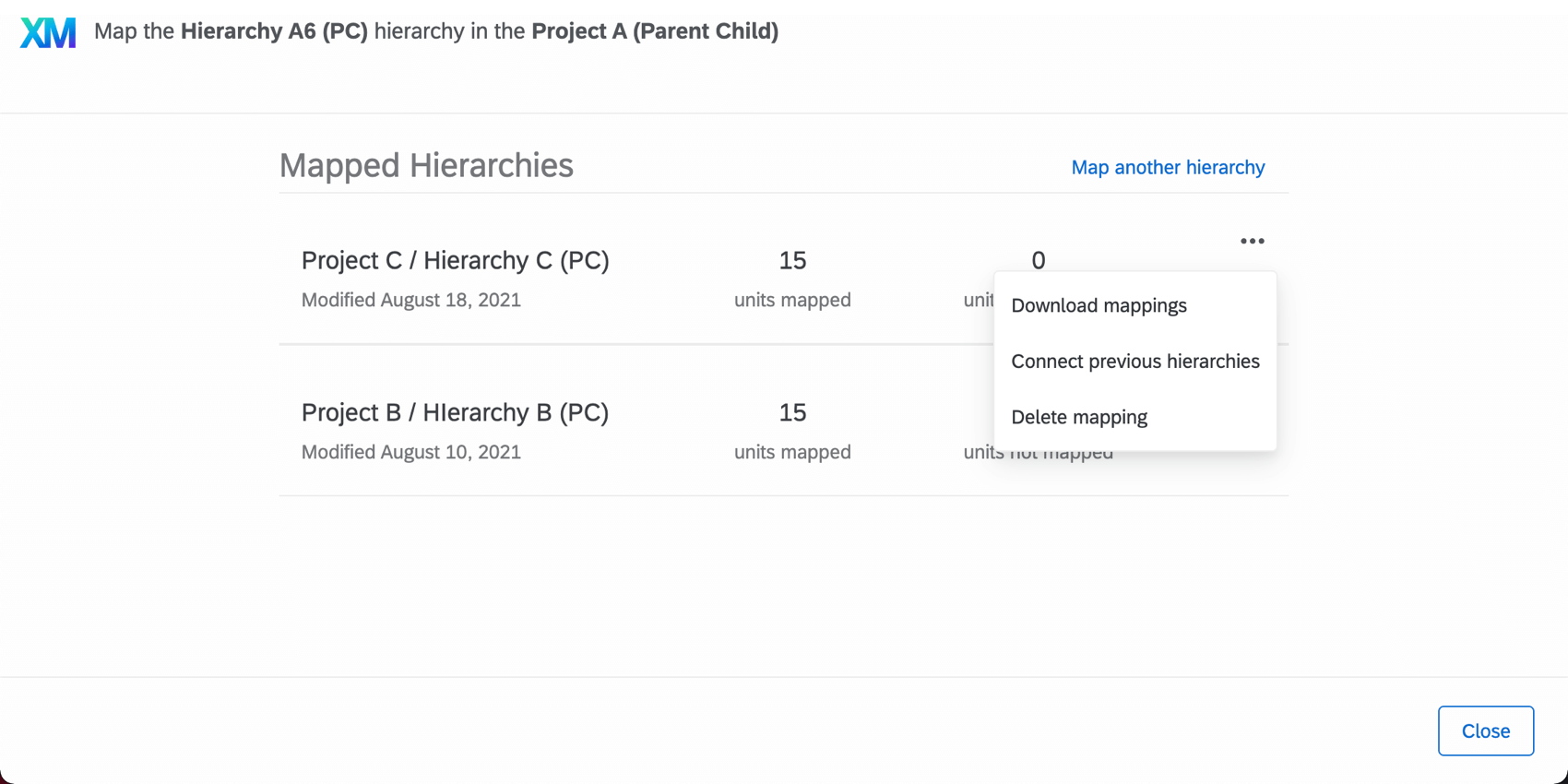Unidades Hierarquia de órgãos do mapa (EX)
Sobre o mapeamento de unidades da Hierarquia organizacional
Depois de criar sua hierarquia, você pode se certificar de que ela esteja alinhada com uma hierarquia criada no ano anterior. O mapeamento de unidades hierarquia organizacional permite exibir dinamicamente dados históricos em seus painéis.
Por exemplo, talvez você queira criar comparações entre duas pesquisas de envolvimento diferentes ou tenha um widget com uma pesquisa mais antiga como fonte. Você não quer que esses widgets parem de exibir dados quando o dashboard for filtrado manualmente pela hierarquia ou quando for acessado por alguém cujas permissões só permitam ver os dados de sua própria unidade hierarquia. Portanto, você deve mapear a hierarquia antiga para a nova, para que os widgets saibam como se ajustar à filtragem.
Mesmo que membros da sua empresa tenham saído ou sido substituídos, você ainda pode mapear sua hierarquia atual para uma mais antiga. 2 unidades hierarquia mapeadas não precisam ter exatamente as mesmas pessoas dentro delas – você só precisa mapear quais funcionários estão na mesma posição.
Como mapear unidades históricas
- Navegue até a guia Participantes.
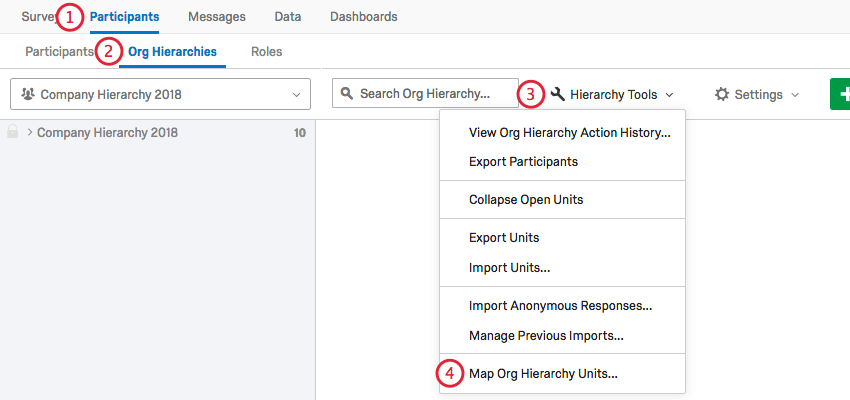
- Navegue até a seção Org Hierarchies (Hierarquias de órgãos ).
- Vá para Hierarquia Ferramentas de hierarquia ).
- Selecione Map Org Hierarquia Units.
- Em Projeto, selecione o projeto Engajamento dos colaboradores, Employee Engagement no qual sua hierarquia histórica está salva.
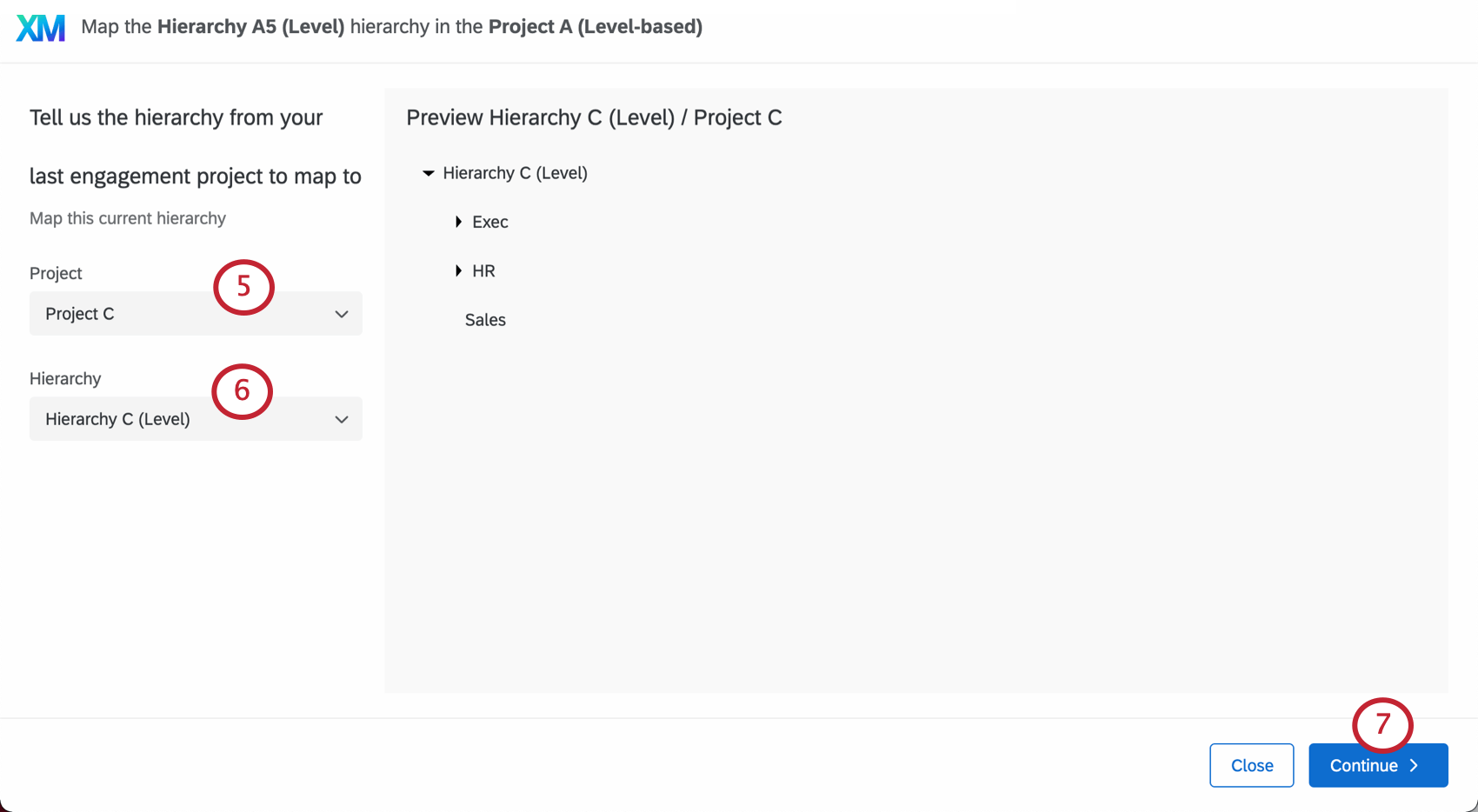
- Em Hierarquia ), selecione a hierarquia mais antiga (histórica) para a qual você está mapeando a hierarquia mais nova (atual). Uma visualização dessa hierarquia deve aparecer à direita.
- Clique em Continuar.
- Escolha os critérios de mapeamento para ajudar o Qualtrics a gerar o mapeamento mais preciso. As opções são:
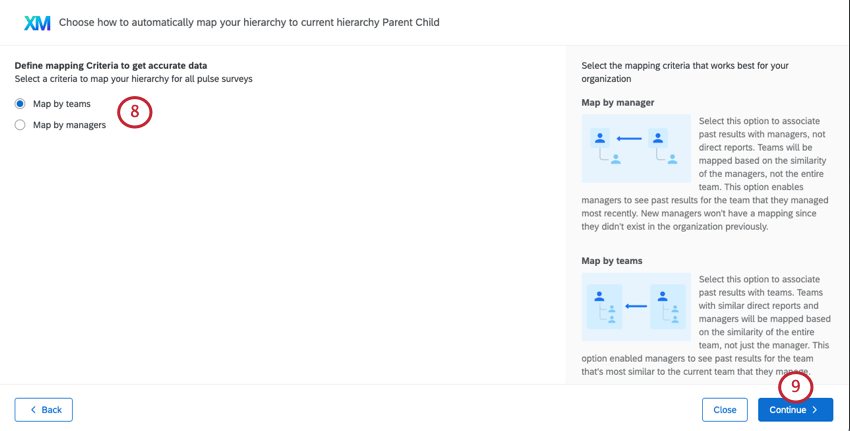
- Mapear por gerentes: Associe dados históricos aos gerentes, não aos relatórios diretos. As equipes serão mapeadas com base no fato de o gerente da equipe ser o mesmo, não nos membros da equipe. Isso significa que os gerentes podem ver resultados anteriores das equipes que gerenciaram.
Exemplo: Barnaby Smith passou de gerente de vendas a gerente de finanças. Quando ele olha para o dashboard engajamento, vê tanto as pontuações da equipe financeira que gerencia quanto as pontuações históricas da equipe de vendas que costumava gerenciar.Qdica: os gerentes que são novos na organização não terão dados históricos para extrair, pois é a primeira vez que são organizados em uma hierarquia.Qdica: essa opção não é recomendada para hierarquias baseadas em níveis com poucos ou mínimos gerentes.
- Mapear por equipes: Associe dados históricos a equipes. As equipes com relatórios diretos e gerentes semelhantes serão mapeadas com base na semelhança de toda a equipe, não apenas do gerente. Essa opção permite que os gerentes vejam resultados anteriores da equipe mais semelhante à que eles gerenciam atualmente, mesmo que nem sempre tenham gerenciado essa equipe. Veja mais em Comportamento de mapeamento padrão da Hierarquia da organização.
Exemplo: O gerente da equipe de marketing mudou muito, mas os relatórios diretos não mudaram muito. Criamos um dashboard em que o gerente de marketing pode ver comparações do envolvimento da equipe de marketing trimestre a trimestre, para que o novo gerente possa ter uma ideia do seu desempenho em relação aos gerentes anteriores.
- Mapeamento automático: Se sua hierarquia foi mapeada com IDs de unidade organizacional, o padrão será usar IDs de unidade organizacional como a opção de mapeamento recomendada. No entanto, você pode selecionar o mapeamento baseado em gerente ou equipe discutido acima, se preferir.
- Mapear por gerentes: Associe dados históricos aos gerentes, não aos relatórios diretos. As equipes serão mapeadas com base no fato de o gerente da equipe ser o mesmo, não nos membros da equipe. Isso significa que os gerentes podem ver resultados anteriores das equipes que gerenciaram.
- Clique em Continuar.
- O Qualtrics gerará um mapeamento. A hierarquia histórica (escolhida na etapa 6) aparecerá à esquerda, e a hierarquia atual será listada à direita.
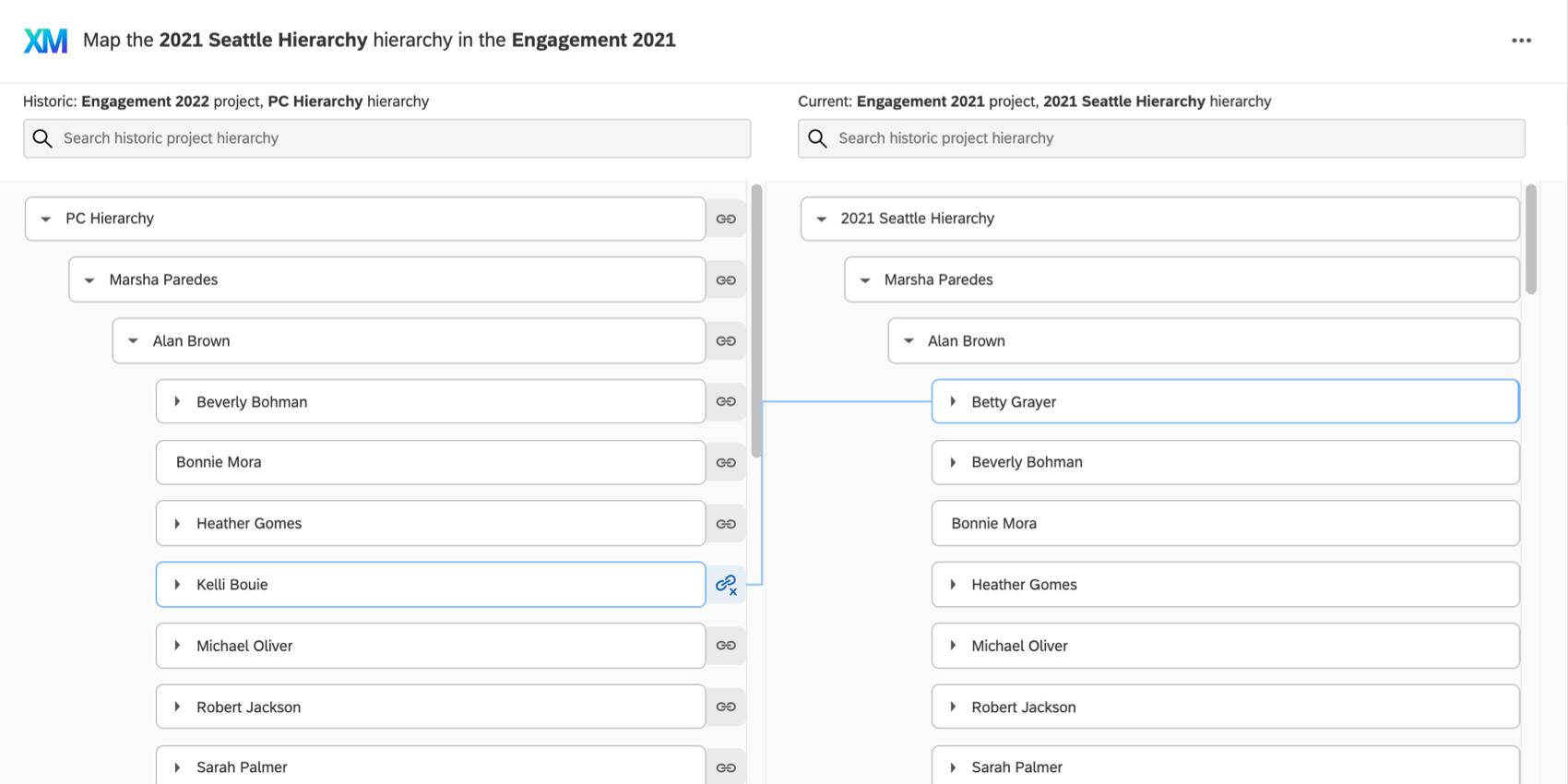
- Para mapear unidades juntas: Clique em uma unidade que deseja mapear e, em seguida, clique no botão cinza de conexão avançar de outra unidade com a qual deseja mapeá-la.
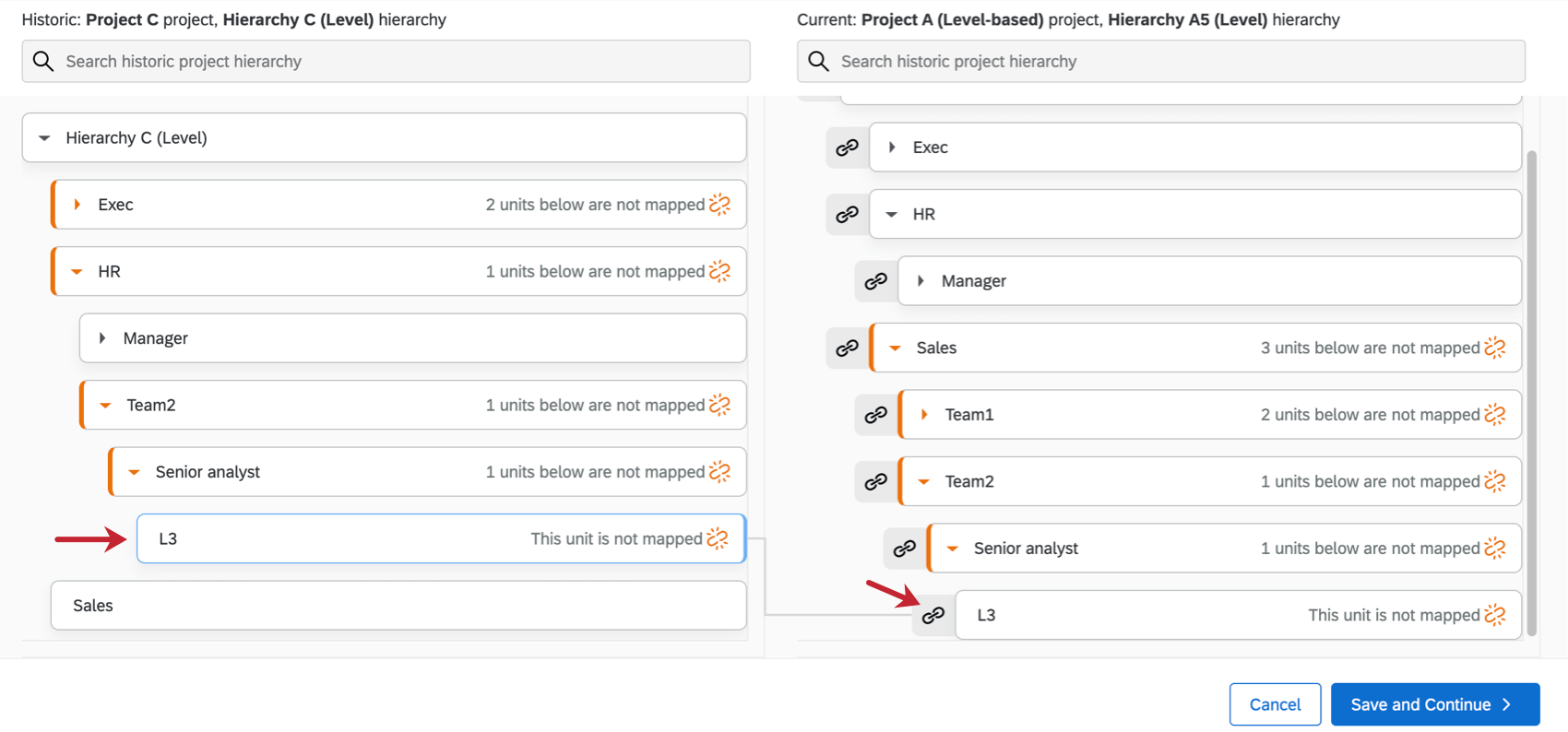
- Para desmapear unidades: Clique em uma unidade que deseja desmapear e, em seguida, no botão azul de desconexão para interromper a conexão.
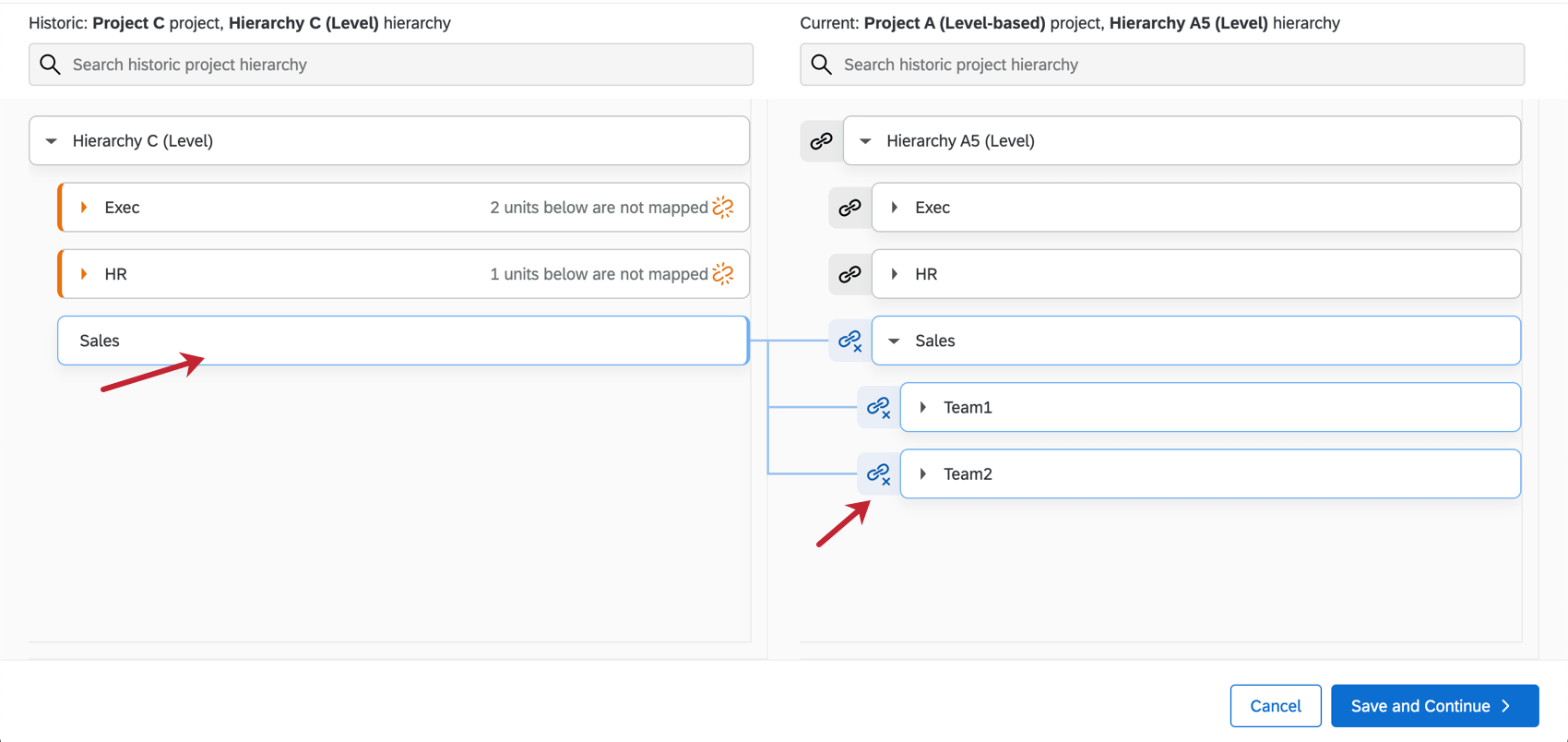
- Quando estiver pronto para terminar, clique em Save and Continue (Salvar e continuar).
- Se esta for a primeira vez que você mapeia algo para essa hierarquia, as seguintes opções serão exibidas:
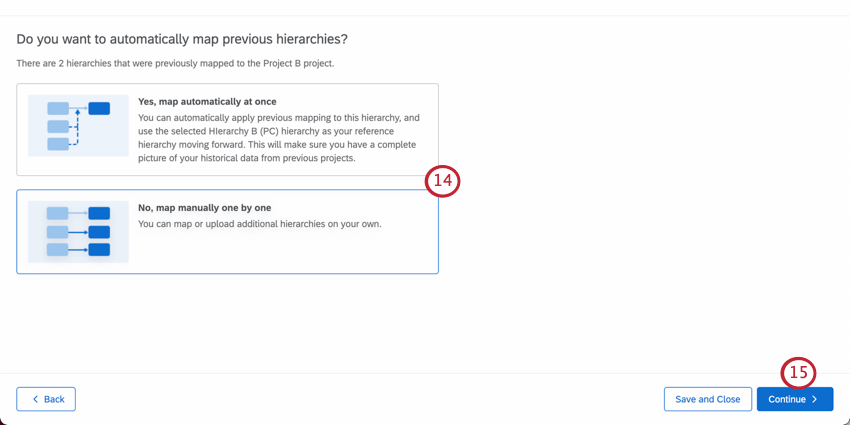
- Sim, mapeie automaticamente de uma só vez: você pode aplicar automaticamente mapeamentos anteriores à hierarquia atual e usar a hierarquia selecionada (aquela que você está tentando mapear para o projeto atual) como hierarquia de referência para o futuro. Isso garantirá que você tenha uma visão completa de seus dados históricos de projetos anteriores.
Exemplo: Digamos que você tenha administrado um pulso em agosto, julho e junho. Julho e junho já estão mapeados. Agora você vai mapear agosto para julho – a opção de mapeamentos automáticos faria com que, nessa mesma instância, você também pudesse mapear agosto para junho, tornando seus dados históricos mais abrangentes.
- Não, mapeie manualmente uma a uma: Você não mapeará automaticamente nenhuma hierarquia adicional; tudo o que for adicionado será feito manualmente por você mesmo.
Qdica: mesmo que você opte por mapear automaticamente as hierarquias históricas, isso não significa que não possa adicionar mapeamentos manuais adicionais.
- Sim, mapeie automaticamente de uma só vez: você pode aplicar automaticamente mapeamentos anteriores à hierarquia atual e usar a hierarquia selecionada (aquela que você está tentando mapear para o projeto atual) como hierarquia de referência para o futuro. Isso garantirá que você tenha uma visão completa de seus dados históricos de projetos anteriores.
- Clique em Continuar.
- Será exibida uma lista de hierarquias mapeadas.
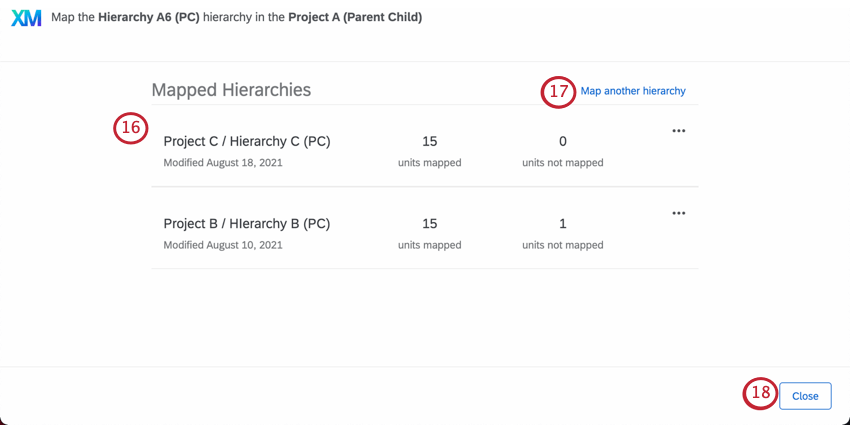 Qdica: o número de “unidades não mapeadas” é gerado com base no que está faltando na hierarquia atual. Por exemplo, a hierarquia atual e a histórica podem ter uma única unidade não mapeada, mas, em vez de dizer que há duas unidades no total não mapeadas, como a hierarquia atual tem apenas uma, ela dirá uma.
Qdica: o número de “unidades não mapeadas” é gerado com base no que está faltando na hierarquia atual. Por exemplo, a hierarquia atual e a histórica podem ter uma única unidade não mapeada, mas, em vez de dizer que há duas unidades no total não mapeadas, como a hierarquia atual tem apenas uma, ela dirá uma. - Para mapear outra hierarquia, clique em Mapear outra hierarquia.
- Para retornar à hierarquia do projeto, clique em Fechar.
Depois que duas hierarquias forem mapeadas, você poderá recarregar esse mapeamento para fazer alterações posteriormente. Tudo o que você precisa fazer é repetir as etapas 1 a 3 para reabrir a janela Map Org Hierarquia Units, e seus mapeamentos serão listados lá.
Considerações importantes ao mapear hierarquias
- Certifique-se de que todas as suas unidades hierarquia estejam mapeadas em ambos os projetos.
- Você tem permissão para mapear hierarquias de tipos diferentes (como Parent-Child para Level-Based), mas, nesses casos, o característica de mapeamento automático não funcionará e você terá de fazer o mapeamento manualmente.
- Se você fizer alterações em uma fonte de dados histórica, incluindo quaisquer alterações em seu mapeamento hierarquia organizacional, certifique-se de atualizar todas as respostas com os novos metadados. Isso atualizará os painéis conectados à fonte de dados.
Hierarquias de referência
Você pode mapear mais rapidamente várias hierarquias de uma só vez usando o característica mapeamento automático. Isso pode ser útil em situações em que você deseja que várias hierarquias sejam vinculadas para obter uma visão mais completa dos dados históricos, mas não quer ter que mapear manualmente cada uma delas.
Uma hierarquia de referência é, portanto, uma hierarquia com vários mapeamentos que se torna a referência para outros mapeamentos automáticos nessa família.
O limite de hierarquias que você pode referenciar é 25.
Como estabelecer uma hierarquia de referência
Se você optar por mapear hierarquias automaticamente, a hierarquia para a qual você estava mapeando se tornará uma hierarquia de referência.
Qdica: se você não optar por mapear automaticamente as hierarquias durante o processo de configuração, mas depois mudar de ideia, não há problema. Você pode conectar hierarquias relacionadas abrindo o menu de unidades Map Org Hierarquia e clicando no menu suspenso avançar de uma hierarquia específica. Em seguida, clique em Connect previous hierarchies (Conectar hierarquias anteriores). Essa opção só aparece se você ainda não tiver uma hierarquia de referência.
Edições em hierarquias de referência
Digamos que, quando você mapeou originalmente suas hierarquias, percebeu que faltava algo na hierarquia de referência. Se suas referências tiverem unidades não mapeadas ou mapeadas incorretamente, seus outros mapeamentos automáticos usarão essas informações e refletirão erros semelhantes. Felizmente, você pode editar sua hierarquia de referência e atualizar todos os mapeamentos resultantes para que correspondam às suas correções.
Sempre que você clicar na hierarquia de referência para editá-la, receberá uma janela pop-up explicando que, se fizer alterações na hierarquia de referência, precisará reconectar os mapeamentos hierarquia para refletir as alterações nas hierarquias conectadas.
Quando terminar de editar uma hierarquia de referência, você será perguntado se deseja enviar essas alterações para as outras hierarquias mapeadas para ela. Se você clicar em Atualizar automaticamente, essas alterações serão aplicadas sem que você precise fazer mais nada.
Comportamento de mapeamento padrão da Hierarquia da organização
O comportamento padrão do mapeamento hierarquia organizacional depende de como suas hierarquias atuais e históricas estão configuradas. Esta seção explicará como a plataforma mapeia sua hierarquia entre as fontes de dados. O mapeamento padrão só estará disponível se as hierarquias histórica e atual compartilharem o mesmo tipo hierarquia(pai-filho ou baseada em nível) ou se ambas as hierarquias usarem IDs de unidade org.
Ambas as hierarquias usam IDs de unidade organizacional
Se as hierarquias histórica e atual usarem IDs de unidade organizacional, as unidades com IDs de unidade organizacional correspondentes serão mapeadas, independentemente de onde essas unidades apareçam na hierarquia ou de quais sejam os nomes das unidades.
Mapeamento por Gerente
As hierarquias pai-filho são mapeadas com base em unidades com os mesmos campos de ID de Gerente.
As hierarquias baseadas em níveis são mapeadas garantindo que as IDs exclusivas dos gerentes correspondam entre as unidades.
Mapeamento por equipes
Ao mapear por equipe, tanto as hierarquias pai-filho quanto as baseadas em nível seguem essas fórmulas para decidir se devem mapear duas unidades juntas:
| Porcentagem de relatórios diretos que correspondem | Gerente não é compatível | Jogos de Gerente |
| 67% ou mais | Mapa | Mapa |
| 33% a 67% | Não mapeie | Mapa |
| 0% a 33% | Não mapeie | Não mapeie |
Para hierarquias baseadas em níveis, após a conclusão do algoritmo acima, usamos nomes de unidades exclusivos para mapear qualquer unidade que não tenha relatórios diretos.
Opções
Ao mapear suas hierarquias, você tem várias outras opções para explorar no canto superior direito, incluindo a capacidade de baixar seus mapeamentos e carregá-los novamente.
Opções de mapeamento
Ao clicar em Mapping Options (Opções de mapeamento), você terá duas opções de como seus dados históricos serão apresentados nos painéis:
- Hierarquia organizacional no projeto histórico: Essa opção fará com que os dados mostrados nas comparações históricas sigam sua colocação hierarquia no projeto histórico. Outra maneira de pensar sobre isso é: “Como tudo o que chegou até mim este ano se compara a tudo o que chegou até mim no ano passado?”
- Hierarquia organizacional no projeto atual: Essa opção fará com que os dados mostrados em comparações históricas sigam sua colocação hierarquia no projeto atual. Outra forma de pensar sobre isso é: “Das unidades que me procuraram no ano passado e que ainda me procuram, como as pontuações se comparam?”
Geralmente, selecionar Org Hierarquia no projeto histórico manterá suas pontuações históricas iguais às do projeto histórico, pois as unidades serão transferidas para o mesmo local em que estavam na hierarquia organizacional. As unidades que foram movidas para um novo local na hierarquia não terão seus resultados históricos transferidos para o local atual hierarquia.
Selecionar Org Hierarquia no projeto atual garantirá que os resultados históricos das unidades que foram movidas na hierarquia sejam transferidos para sua nova localização na hierarquia. Isso alterará as pontuações históricas das partes da hierarquia para as quais as unidades foram transferidas, pois resultados históricos dessas unidades não serão mais transferidos para o local onde estavam anteriormente.
Download de mapeamentos
Ao selecionar Download mappings (Baixar mapeamentos), você pode baixar um CSV das unidades mapeadas. relatórios diretos e gerentes não estão incluídos nesse arquivo.
Há duas opções para cada uma de suas hierarquias:
- Qualtrics Org Unit ID: Representar cada unidade com os IDs internos que o Qualtrics atribui às unidades. Essa é uma ID gerada internamente, diferente de qualquer metadados de unidade organizacional que você possa criar e atribuir a si mesmo. Esse formato é útil se você quiser fazer upload de um mapeamento (consulte o conteúdo abaixo).
- Metadados Hierarquia: Baixe metadados que foram importantes para a criação da hierarquia. Por exemplo, as hierarquias Parent-Child permitem que você faça o download das IDs Gerente e as hierarquias Skeleton permitem que você faça o download das IDs da unidade organizacional pai. As hierarquias baseadas em níveis não oferecem nenhuma coluna metadados adicional nessa exportação.
Cada CSV vem com uma coluna para Left Unit Name, que contém os nomes das unidades hierarquia histórica, e uma Right Unit Name, que contém os nomes das unidades hierarquia atual. Isso torna o CSV uma boa referência se você precisar usar os IDs internos do Qualtrics em outro lugar, como ao fazer upload de mapeamentos (consulte o conteúdo abaixo).
Qdica: você também pode fazer download de mapeamentos abrindo o menu de unidades Map Org Hierarquia e clicando no menu suspenso avançar de uma hierarquia específica.
Carregar mapeamento
Você tem a oportunidade de mapear suas unidades hierarquia organizacional em um arquivo CSV e, em seguida, carregar esse arquivo no Qualtrics.
- Navegue até a guia Participantes.
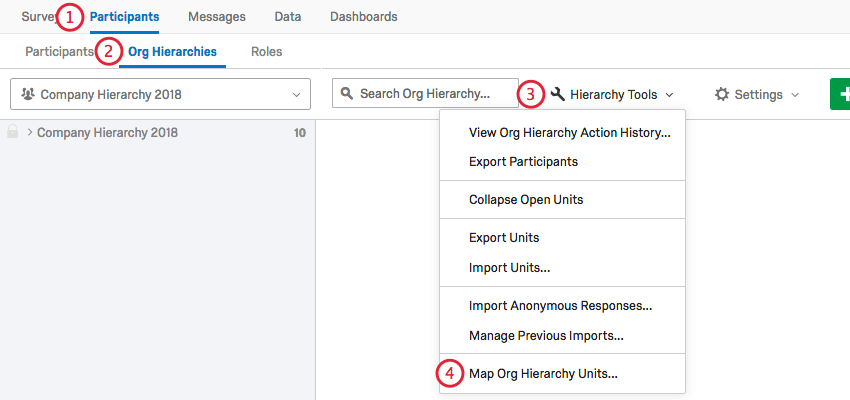
- Navegue até a seção Org Hierarchies (Hierarquias de órgãos ).
- Vá para Hierarquia Ferramentas de hierarquia ).
- Selecione Map Org Hierarquia Units.
- Em Projeto, selecione o projeto Engajamento dos colaboradores, Employee Engagement no qual sua hierarquia histórica está salva.
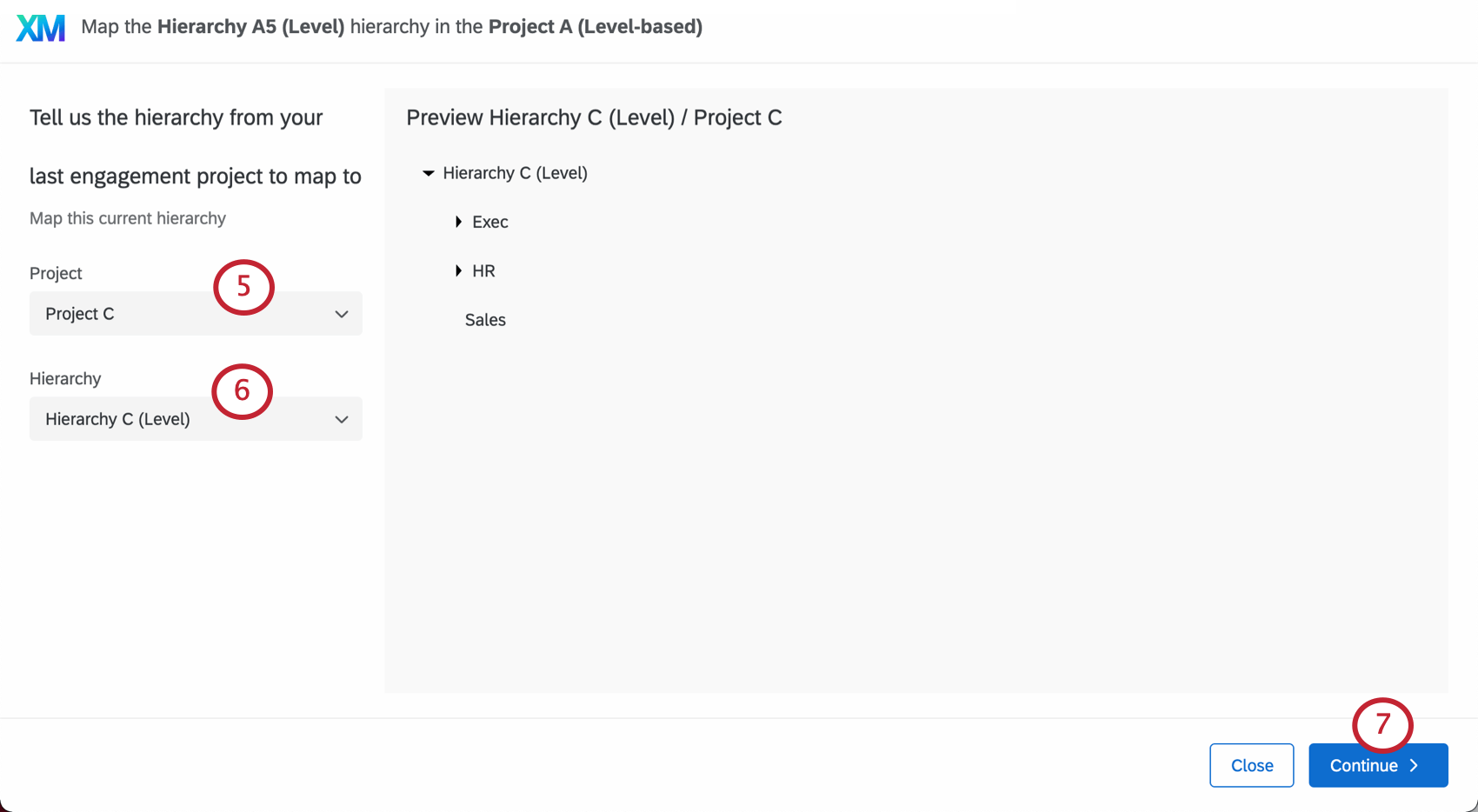
- Em Hierarquia ), selecione a hierarquia mais antiga (histórica) para a qual você está mapeando a hierarquia mais nova (atual). Uma visualização dessa hierarquia deve aparecer à direita.
- Clique em Continuar.
- Clique no menu suspenso no canto superior direito.
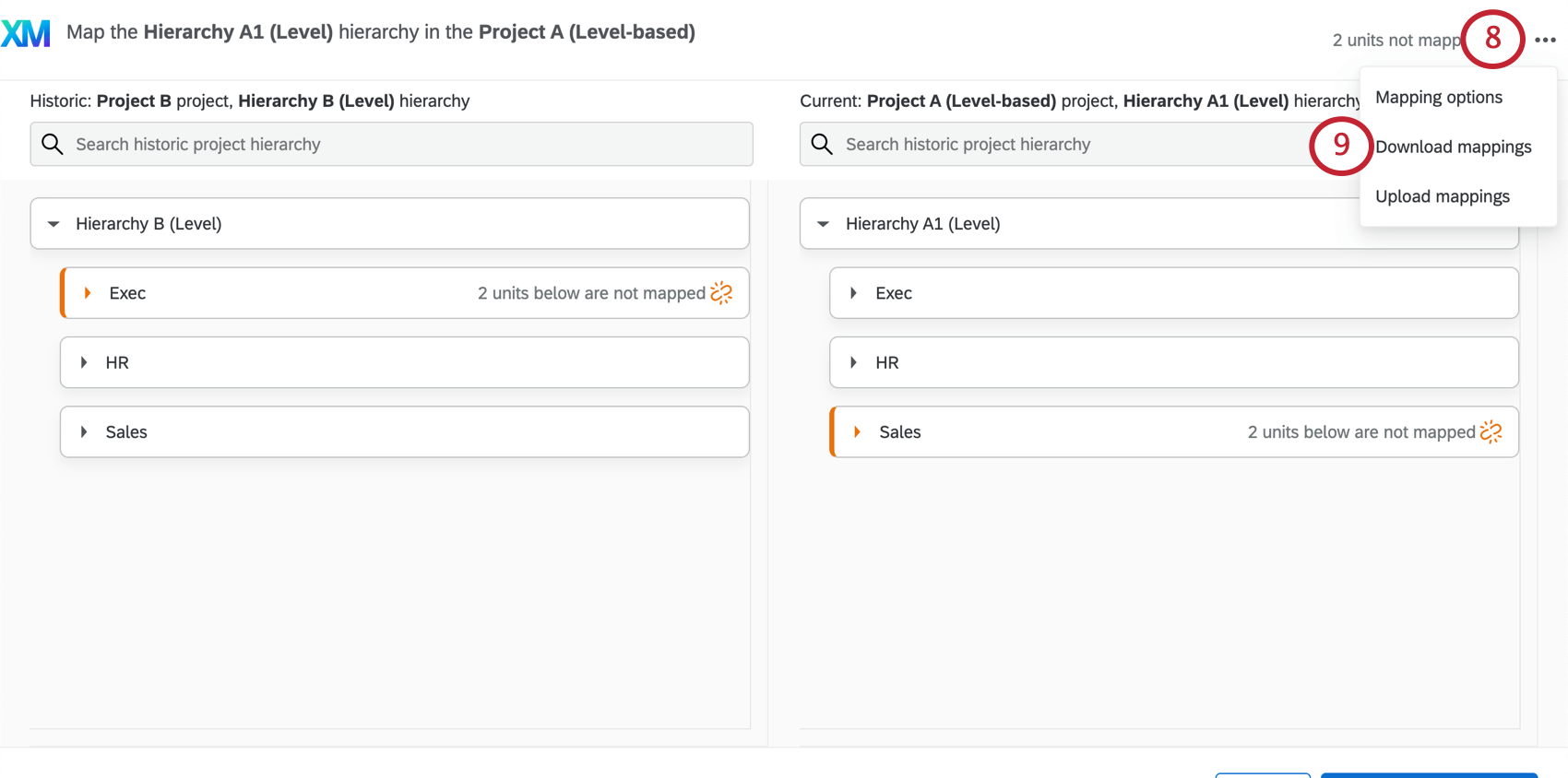
- Selecione Download mappings.
- Selecione Qualtrics Org Unit ID para as hierarquias histórica e atual.
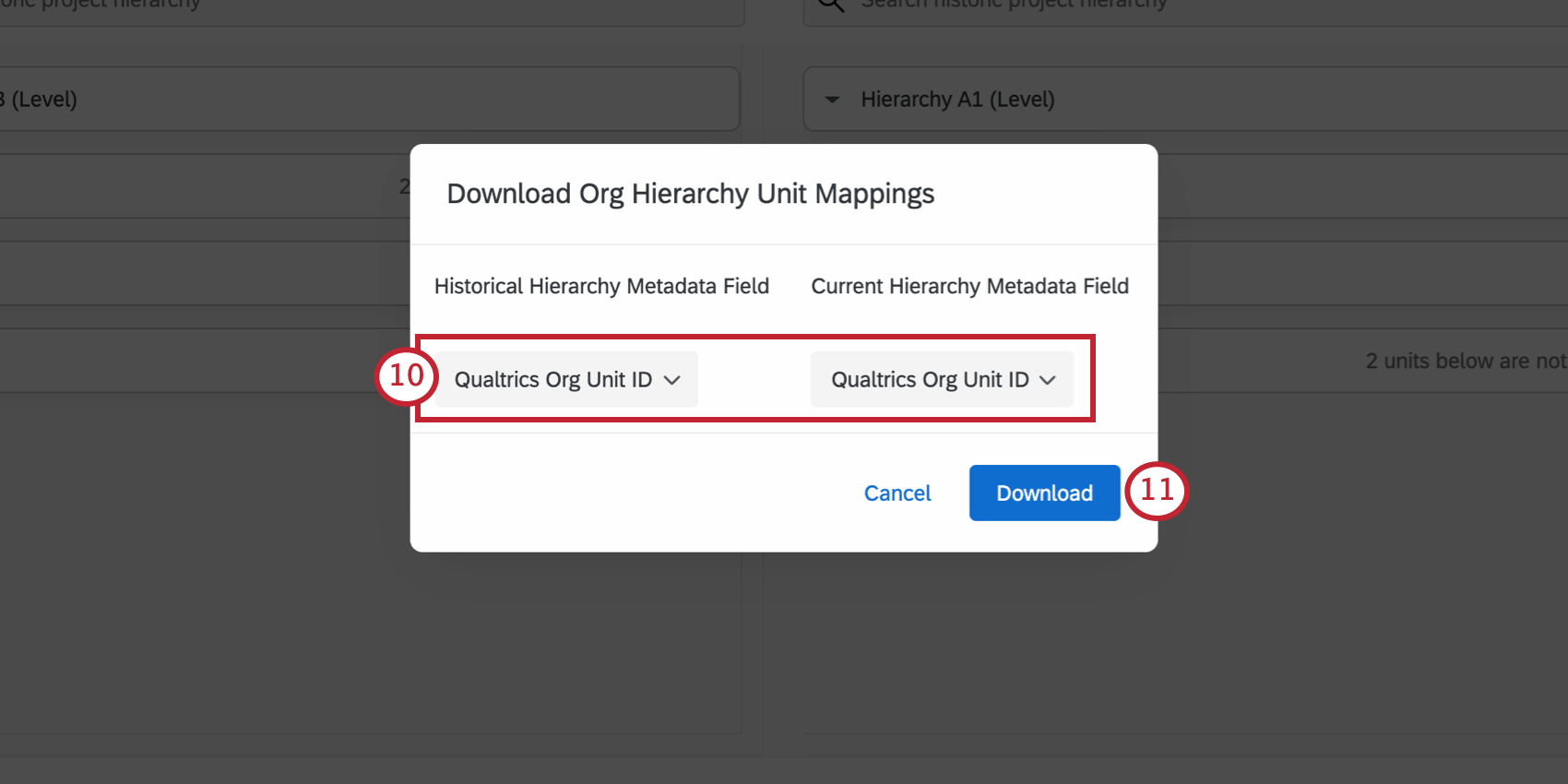
- Selecione Download.
Qdica: os IDs nesse arquivo são apenas exemplos e não devem ser usados para criar um mapeamento.
- Edite o CSV de acordo com as alterações que você deseja fazer. Mapeie as unidades nas colunas da esquerda para as unidades da direita.
- Quando terminar de editar seu CSV, volte ao Qualtrics e selecione Upload mappings (Carregar mapeamentos ) no menu suspenso.
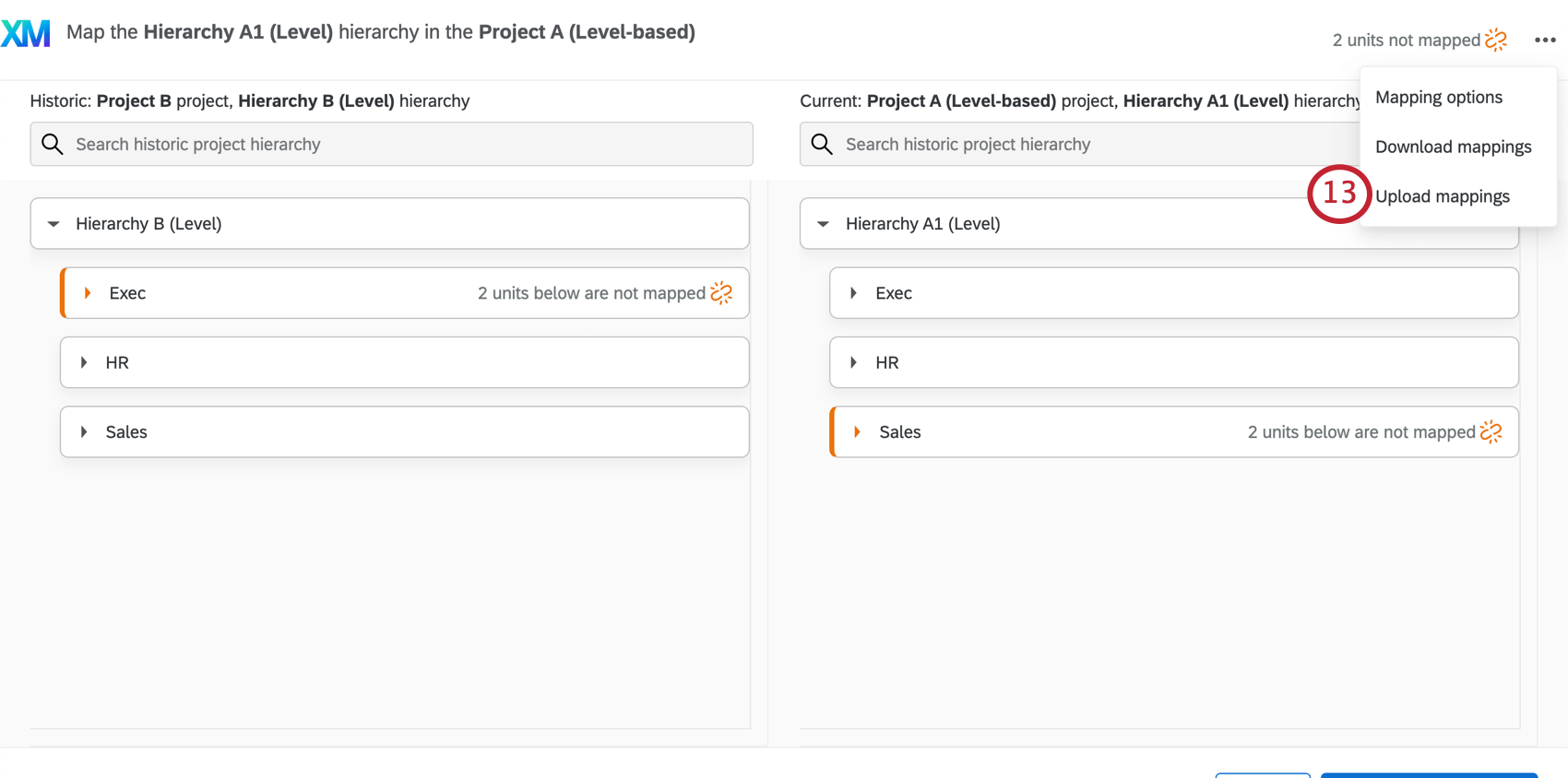
- Clique em Choose File (Escolher arquivo ) para selecionar seu CSV.
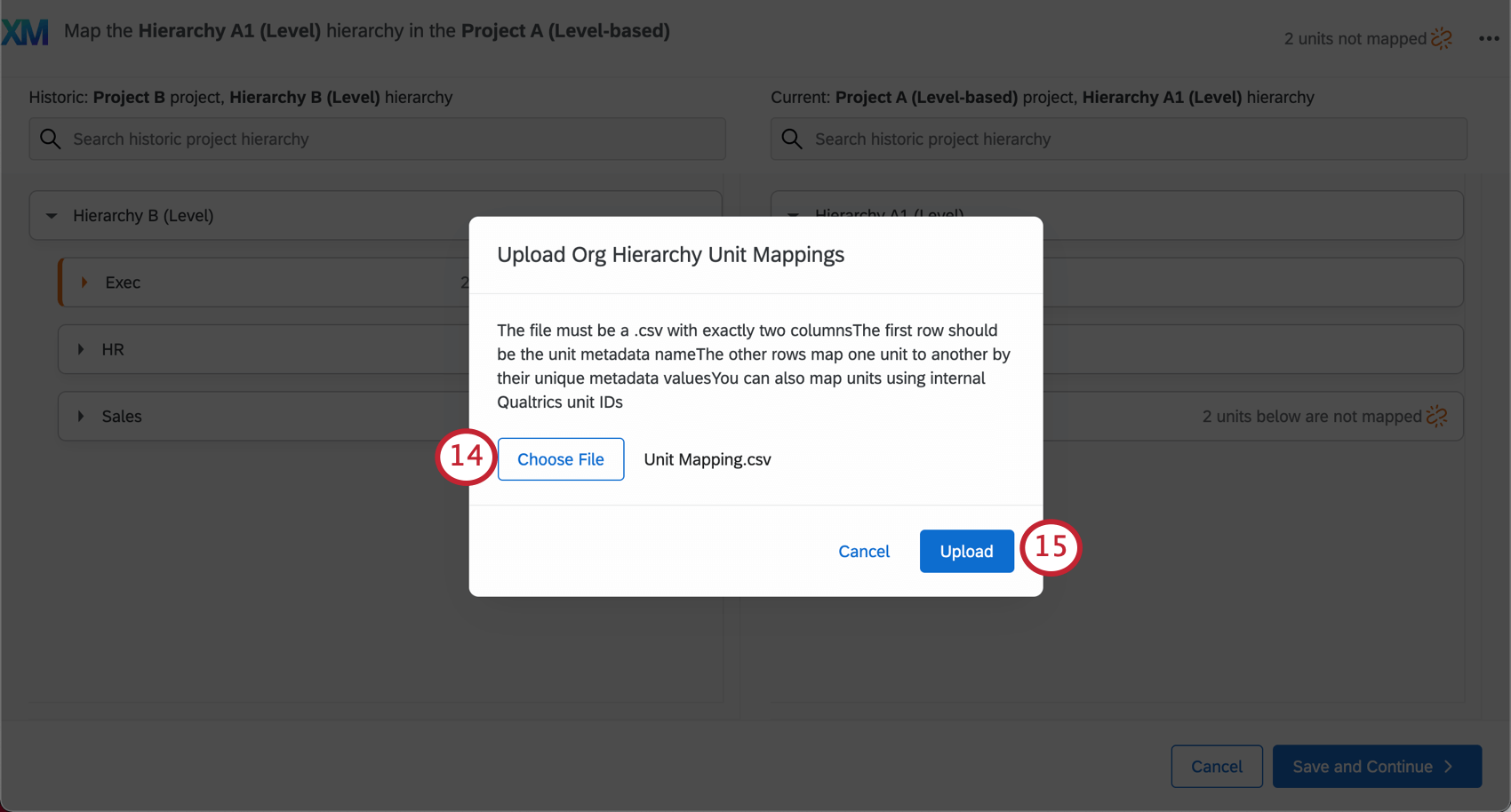
- Clique em Upload.
Qdica: se estiver tendo problemas para carregar o arquivo CSV, leia a página Problemas de carregamento de CSV/TSV para obter dicas comuns de solução de problemas de CSV.
- Sinta-se à vontade para fazer as edições finais no editor hierarquia e clique em Salvar quando terminar.
Limpando o mapeamento Hierarquia da organização & Restaurando o mapeamento automático
Se necessário, é possível limpar o mapeamento hierarquia organizacional e restaurar a funcionalidade de mapeamento automático em seu projeto. Você pode limpar hierarquia organizacional se tiver cometido um erro ao mapear ou se quiser reiniciar o mapeamento usando o característica mapeamento automático.
- Na seção Org Hierarchies (Hierarquias da organização ) da guia Participants (Participantes ), clique em Hierarquia Ferramentas de hierarquia ) .
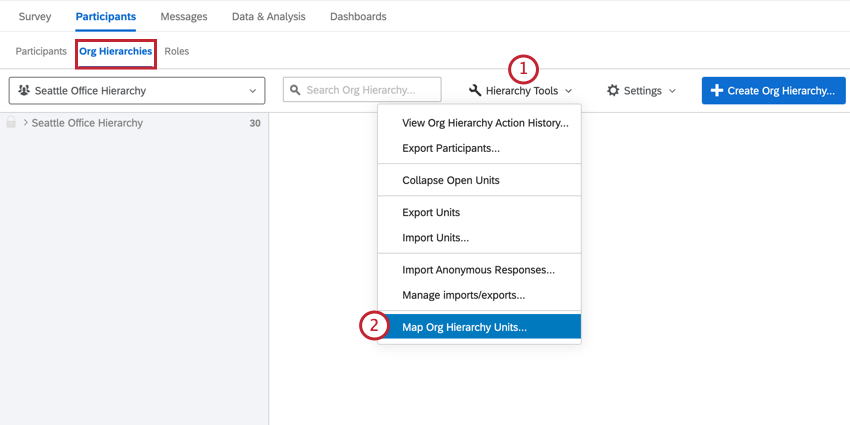
- Selecione Map Org Hierarquia Units.
- Você deverá ver os mapeamentos existentes listados. À direita do mapeamento que você deseja remover, clique no menu suspenso.
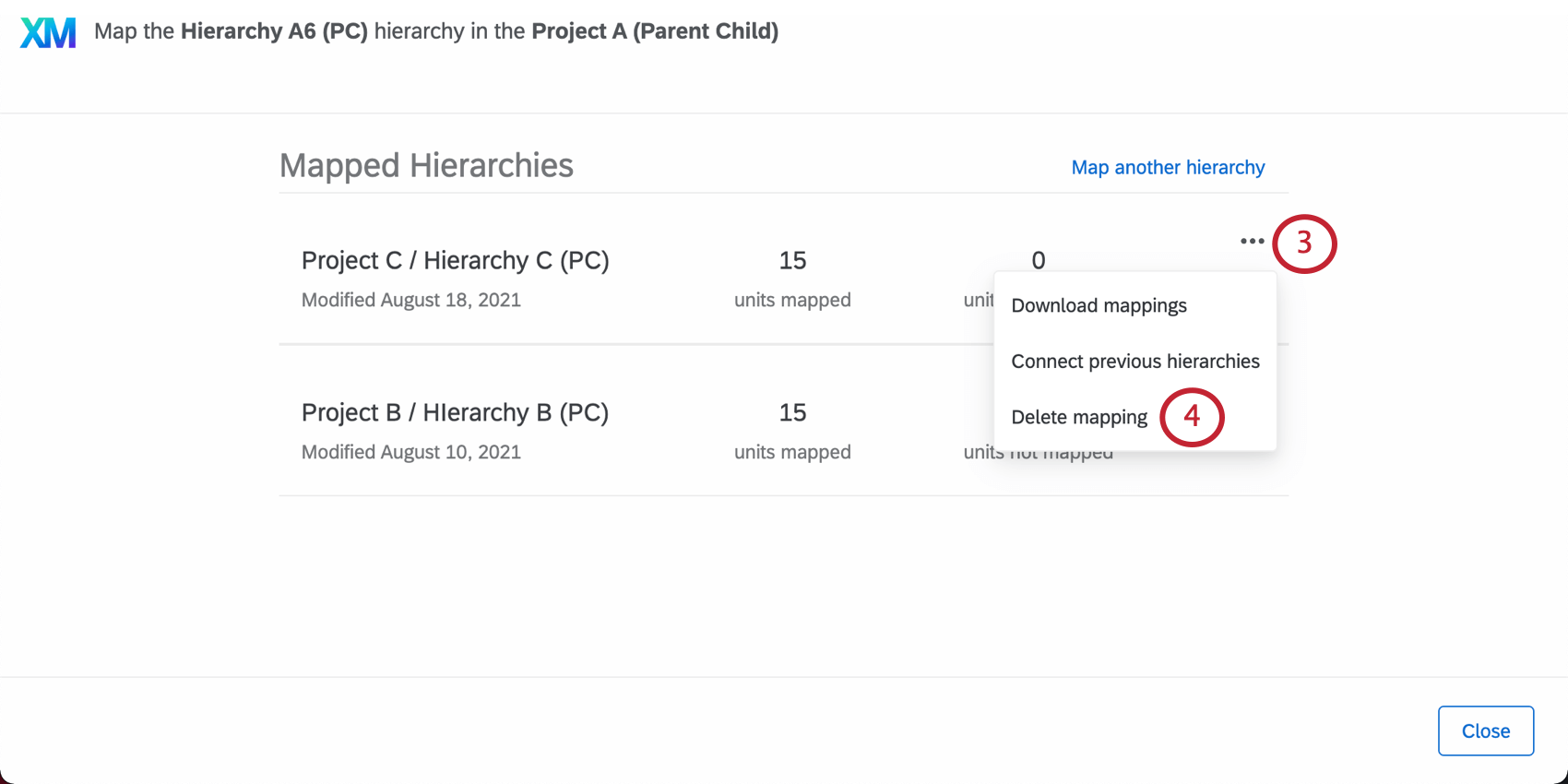
- Selecione Excluir mapeamento.
- Leia a advertência. Se tiver certeza, clique em Excluir para confirmar sua opção de resposta.
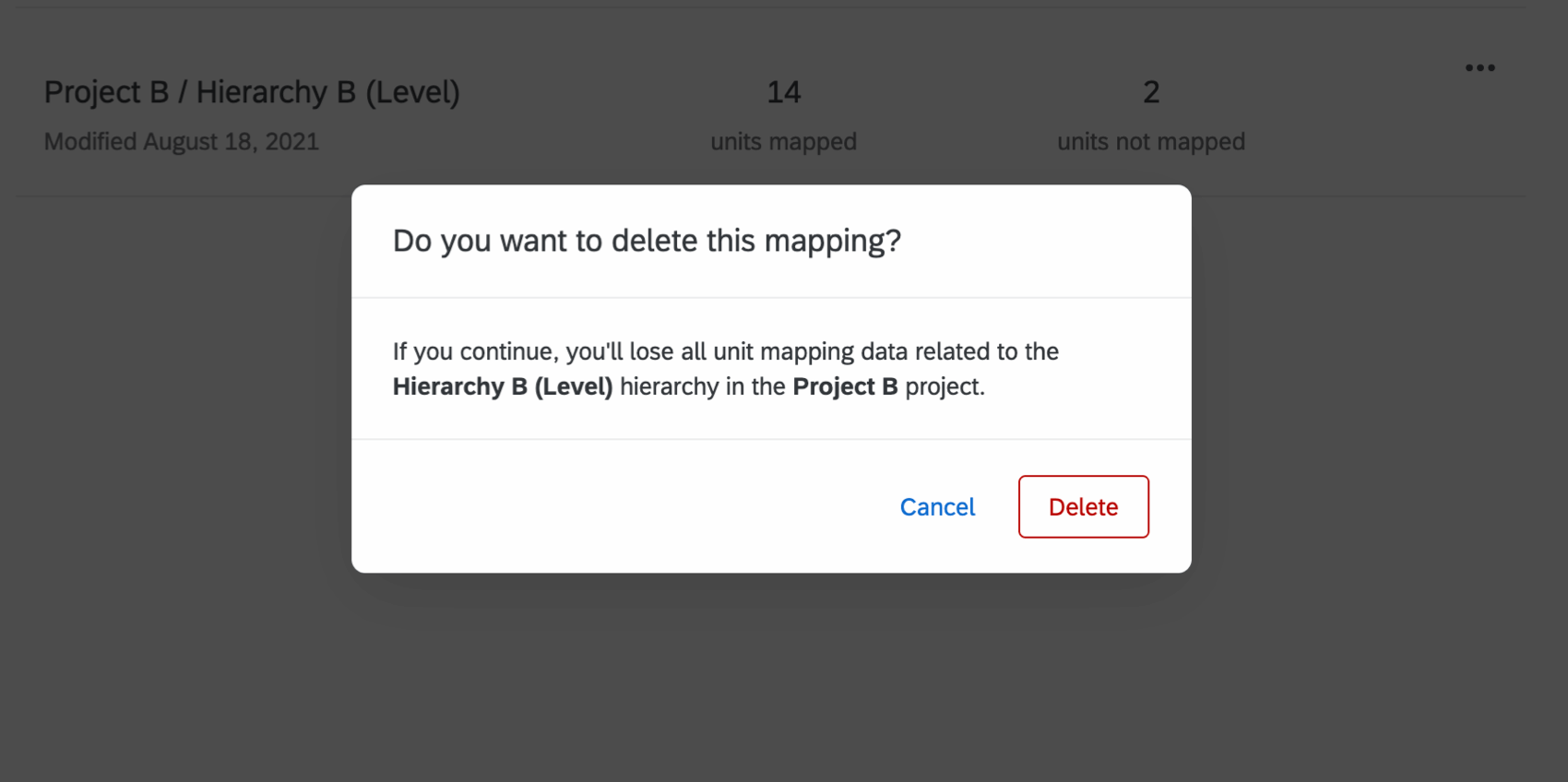
- Se você quiser restaurar o comportamento de mapeamento automático, deverá repetir essas etapas para todas as hierarquias mapeadas.
Esse método limpa completamente o mapeamento entre duas hierarquias. Após limpar o mapeamento de hierarquia, você terá a opção de usar o característica de mapeamento automático ao reabrir a janela de mapeamento hierarquia.